Definizione di driver basati su tasso
Per definire i driver basati su tasso:
- In Oracle Hyperion Enterprise Performance Management Workspace selezionare Naviga, quindi Applicazione e Profitability e selezionare l'applicazione per la quale si desidera creare il driver.
- In Aree task selezionare Gestisci allocazioni, quindi Definizioni driver.
Viene visualizzata la finestra Definizioni driver.
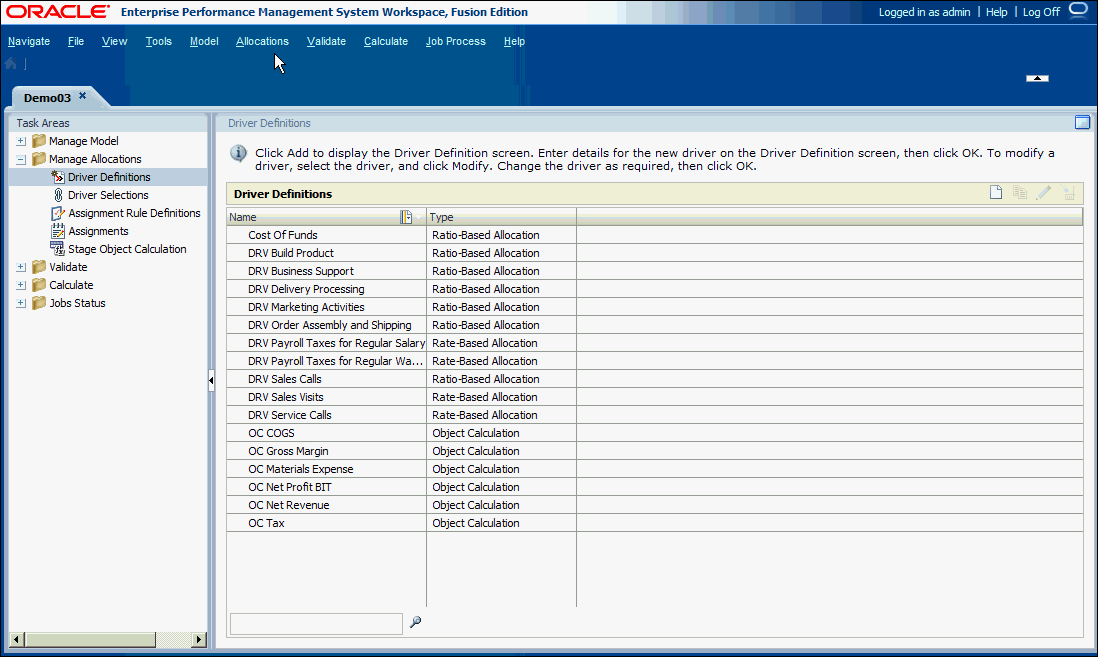
- In Definizioni driver fare clic su Aggiungi nuovo driver
 .
.
Viene visualizzata la finestra di dialogo Definisci driver.
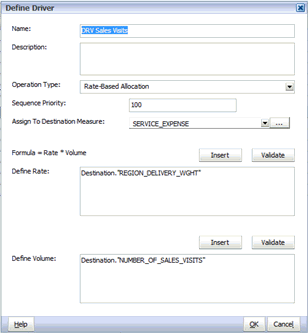
- Per Tipo di operazione selezionare Allocazione basata su tasso.
- Per Nome inserire un nome univoco per il nuovo driver.
Attenzione:
Non utilizzare caratteri speciali o riservati, ad esempio /,+ o @, nel nome del driver, in quanto ciò potrebbe pregiudicare la riuscita dell'importazione. Per conoscere le limitazioni più recenti, fare riferimento al manuale Oracle Essbase Database Administrator's Guide (in lingua inglese).
- Facoltativo: in Descrizione, inserire una breve descrizione sulla finalità del driver.
- In Priorità sequenza inserire la priorità di calcolo come numero intero positivo. Per impostazione predefinita, viene indicato il valore 100. La priorità più alta è 1. Per ulteriori informazioni, fare riferimento alla sezione Sequenza di priorità dei driver.
- In Assegna a membro di destinazione fare clic sul pulsante Sfoglia
 per selezionare la misura di destinazione in cui il driver scriverà i valori allocati, quindi fare clic su OK.
per selezionare la misura di destinazione in cui il driver scriverà i valori allocati, quindi fare clic su OK.
Nota:
Se per Assegna a misura destinazione sono selezionate misure di ricerca, viene visualizzato il messaggio di errore di convalida pertinente in Convalida modello nella scheda Driver.
- In Definisci tasso, immettere il tasso da applicare nella formula (
Rate * Volume).È possibile inserire il tasso effettivo oppure creare una formula utilizzando la tastiera e il pulsante Inserisci.
Per utilizzare il selettore inserimento, procedere come segue.
- Fare clic su Inserisci per visualizzare il selettore inserimento per le misure disponibili per il driver.
- Nell'elenco a discesa selezionare lo stadio nel modello al quale si applicano le misure: Origine o Destinazione.
L'elenco Misure disponibili verrà modificato in base alla selezione effettuata nell'elenco delle posizioni. Se ad esempio è selezionato Origine, verranno visualizzate solo le misure di origine.
- Nell'elenco dei membri dimensione,selezionare la misura per la formula.
Utilizzare il menu di scelta rapida
 per filtrare o modificare la visualizzazione dei membri.
per filtrare o modificare la visualizzazione dei membri.Nota:
Filtro e ordinamento sono disponibili solo quando è selezionata la vista Griglia.
- Fare clic su OK.
- Immettere la formula, quindi fare clic su Convalida.
La formula del driver SQL verrà convalidata e verrà visualizzato un messaggio di operazione riuscita. Correggere gli errori prima di procedere.
- In Definisci volume immettere il volume da applicare alla formula (
Rate * Volume).È possibile inserire un volume specifico oppure creare una formula utilizzando la tastiera e il pulsante Inserisci.
Per utilizzare il selettore inserimento, procedere come segue.
- Fare clic su Inserisci per visualizzare il selettore inserimento per le misure disponibili per il driver.
- Nell'elenco a discesa selezionare lo stadio nel modello al quale si applicano le misure: Origine o Destinazione.
L'elenco Misure disponibili verrà modificato in base alla selezione effettuata nell'elenco a discesa delle posizioni. Se ad esempio è selezionato Origine, verranno visualizzate solo le misure di origine.
- Nell'elenco dei membri dimensione,selezionare la misura per la formula.
Utilizzare il menu di scelta rapida
 per filtrare o modificare la visualizzazione dei membri.
per filtrare o modificare la visualizzazione dei membri.Nota:
Filtro e ordinamento sono disponibili solo quando è selezionata la vista Griglia.
- Fare clic su OK.
- Immettere la formula, quindi fare clic su Convalida.
La formula del driver SQL verrà convalidata e verrà visualizzato un messaggio di operazione riuscita. Correggere eventuali errori prima di procedere.
- Fare clic su OK per salvare il nuovo driver.
- Associare il driver a uno o più membri di dimensioni. Fare riferimento alla sezione Utilizzo dei driver Profitability dettagliata.